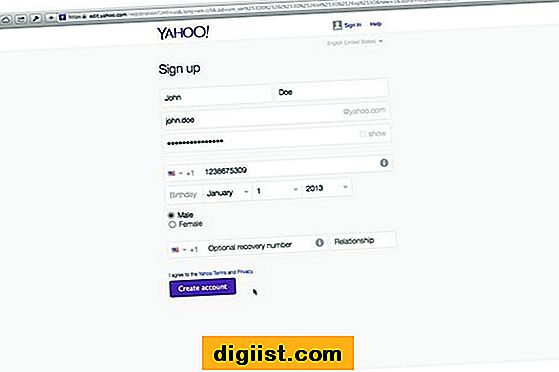ישנן סיבות רבות מדוע אינך יכול לראות את האפשרות 'אין' במסך פרטי התשלום של Apple ID. ברגע שאתה יודע את הסיבה, אתה אמור להיות מסוגל לאפשר את האפשרות ללא חסר במסך מידע על Apple ID Payment.

אפשרות חסרת כל אפשרות במסך פרטי התשלום של מזהה Apple
אם האפשרות "ללא" חסרה במסך חיוב ותשלום תשלום במזהה Apple, לא תוכל ליצור מזהה Apple ללא כרטיס אשראי או להסיר את פרטי כרטיס האשראי הקיימים שלך מזהה Apple.
באתר שלה אפל מספקת את הנסיבות בהן אפשרות התשלום "ללא" מוסרת או הופכת לזמינה במסך פרטי Apple Payment.
- אם אתה משתמש בשיתוף משפחות
- יש לך יתרה או תשלומים שטרם שולמו
- נרשמת לשירותים שמתחדשים אוטומטית
- אם אתה משתמש ב- iTunes או ב- App Store בפעם הראשונה
- אתה מנסה לשנות מדינה או אזור
- אינך נמצא במדינה בה אתה מנסה ליצור מזהה Apple.
לאחר שתברר את הסיבה לכך שאפשרות התשלום "ללא" אינה זמינה, הופך להיות קל להפעיל את האפשרות ללא חסר במסך פרטי ID Payment.
1. השבת שיתוף משפחות
הסיבה הנפוצה ביותר לכך שהאפשרות "אין" זמינה במסך פרטי התשלום של Apple ID נובעת מהפעלה של שיתוף משפחות ב- iPhone או שה- iPhone שלך הוא חלק מתוכנית השיתוף המשפחתי של Apple.
במקרה שתרצה לגשת לאפשרות "ללא", תצטרך להשבית את שיתוף המשפחות באייפון או באייפד שלך על ידי ביצוע השלבים שלהלן.
1. פתח את ההגדרות באייפון שלך והקש על השם שלך.

2. במסך הבא, הקש על שיתוף משפחות.

3. במסך שיתוף משפחות, הקש על השם שלך

4. במסך הבא, הקש על עצור שיתוף משפחתי.

הערה: אם אתה מארגן תראה "עצור שיתוף משפחות" ואם אתה חבר תראה אפשרות "השאר שיתוף משפחתי".
2. בדוק יתרה שטרם שולמו ותשלומים ממתינים
לא תראה את אפשרות התשלום "ללא" אם יש לך יתרה שטרם שולמה או שהתשלום עבור שירות Apple התפרע.
לפיכך, עיין בהיסטוריית הרכישות שלך ובדוק אם יש יתרה שטרם שולמה בחשבונך. ברגע שתמלא את היתרה שלא שולמה, אפשרות התשלום "ללא" תהיה זמינה לבחירה.
1. פתח את ההגדרות ב- iPhone או iPad שלך ולחץ על השם שלך.

2. במסך הבא, הקש על iTunes & App Store.

3. במסך Apple ID & App Store, הקש על מזהה Apple שלך.

4. על הקופץ שמופיע, הקש על האפשרות View ID Apple.

5. אם תתבקש, הזן את סיסמת ה- Apple ID שלך ובמסך הבא, הקש על היסטוריית הרכישות.

6. במסך הבא תוכל לראות אם יש לך דמי תלייה ממתינים או לא.
הערה: במקרה של שיתוף משפחות, לא תוכל לראות מה בני משפחה אחרים קנו.
3. ביטול מנויים
במקרה שיש לך מנוי לשירות אפל כמו Apple Music או מנויים בתוך היישום לשירותי תוכן כמו Netflix, Spotify ואחרים, לא תוכל לגשת לאפשרות התשלום "ללא".
תוכל לבחור באפשרות "ללא" רק כשאתה מבטל את המנוי.
1. פתח הגדרות> הקש על שמך> iTunes ו- App Store> הקש על מזהה Apple שלך> צפה במזהה Apple

2. אם תתבקש, הזן את סיסמת Apple ID שלך. לאחר מכן הקש על מנויים> בטל הרשמה.

4. שימוש ב- App Store או iTunes בפעם הראשונה
במקרה שזו הפעם הראשונה שאתה מנסה להשתמש בחנות האפליקציות, לא תמצא את אפשרות התשלום "ללא".
מכיוון ש- App Store ו- iTunes מכילים אפליקציות ושירותים בתשלום, Apple מבקשת ממך לספק את פרטי כרטיס האשראי שלך בכדי שתוכל לרכוש אפליקציות ושירותים בתשלום.
לאחר שתיצור מזהה אפל תוכל לשנות את פרטי התשלום ללא. בעניין זה, יתכן ותהיה מעוניין לקרוא: כיצד ליצור מזהה Apple ללא כרטיס אשראי.
5. אתה מנסה לשנות מדינה או אזור
כשאתה מנסה לשנות את המדינה או האזור שלך במזהה Apple שלך, תידרש לספק אמצעי תשלום ולעדכן את פרטי החיוב שלך.
לאחר שינוי מדינה או אזור, תוכל לבחור באפשרות "ללא" ולהסיר את אמצעי התשלום שלך.
6. אינך נמצא במדינה בה אתה יוצר את מזהה Apple
אם אתה יוצר מזהה Apple בפעם הראשונה ואינך ממוקם פיזית באזור או במדינה בה אתה יוצר את מזהה Apple, תידרש להזין אמצעי תשלום.
לדוגמה, אם אתה נמצא בארצות הברית ומנסה ליצור מזהה של Apple עם כתובת חיוב בדובאי, לא תוכל לבחור "ללא" כאמצעי תשלום.
בעניין זה יתכן ותהיה מעוניין לקרוא: כיצד לשנות את ארץ חנות האפליקציות ללא כרטיס אשראי